Czasami dobrze jest wiedzieć, że ludzie, którym ufasz, mogą zobaczyć, gdzie jesteś.
Korzystanie z Family Sharing
Najłatwiej udostępnić swoją lokalizację za pomocą funkcji Family Sharing w iOS.
Działa również w odwrotnej kolejności, a inni członkowie mogą również udostępniać swoje lokalizacje.
Konfigurowanie Family Sharing
Zanim zaczniesz nadawać swoje wędrówki relacjom, najpierw musisz skonfigurować funkcję Family Sharing.
Aby zobaczyć, jak to się robi, przeczytaj nasz poradnik Jak skonfigurować przewodnik dzielenia rodzin.
Udostępnianie Twojej lokalizacji w iOS 11
Z klanem na miejscu możesz teraz przejść do udostępniania swojej lokalizacji.
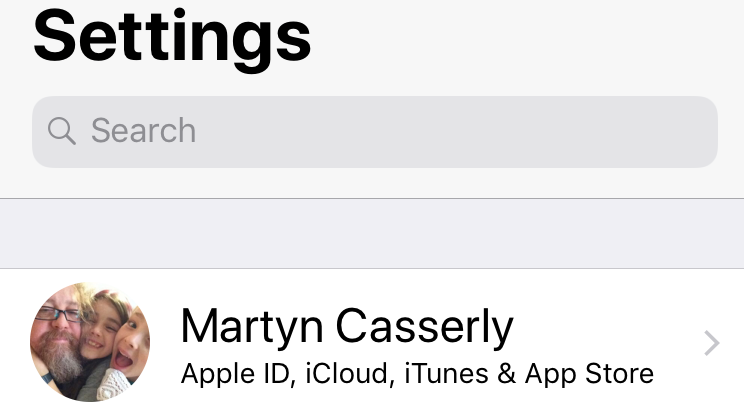
Na następnym ekranie zobaczysz opcję pt. Family Sharing.
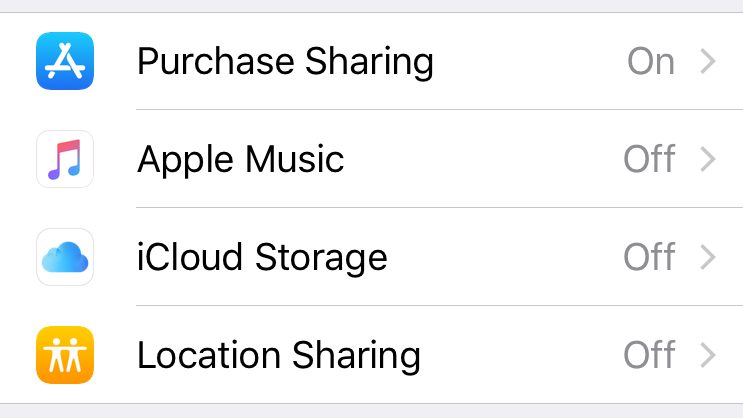
Zostanie wyświetlona strona powitania z krótkim objaśnieniem funkcji.
Teraz zobaczysz stronę z opcją u góry, aby udostępnić moją lokalizację.
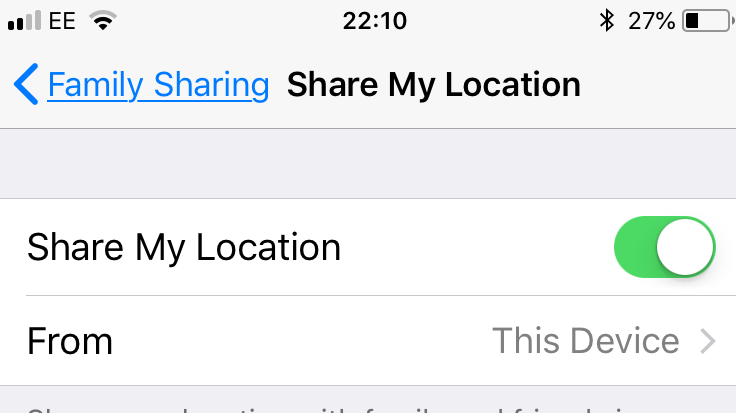
Aby zobaczyć, gdzie jesteś, wystarczy uruchomić aplikację Znajdź znajomych i rzucić okiem.
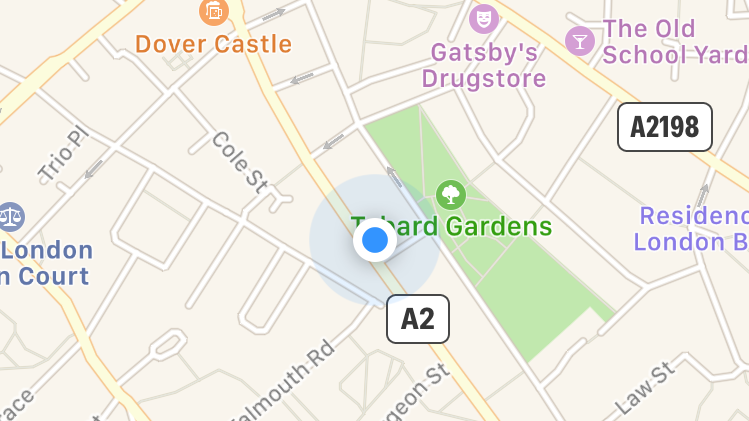
Udostępnianie Twojej lokalizacji w iOS 10.3 i 10.2
Większość kroków jest identyczna z tymi wymienionymi powyżej, z tą różnicą, że kiedy po raz pierwszy wchodzisz w Ustawienia, dotknij swojego imienia i nazwiska, a następnie wybierz iCloud (iOS 10.3) lub przejdź bezpośrednio do iCloud (10.2).
Stamtąd będziesz mógł postępować zgodnie z instrukcjami w dziale iOS 11 i ujawnić swój tymczasowy adres tym, którzy są w twoim domu.
Aby uzyskać więcej pomysłów, jak lepiej korzystać z iPhone’a, przeczytaj naszą poradę na temat iOS.







